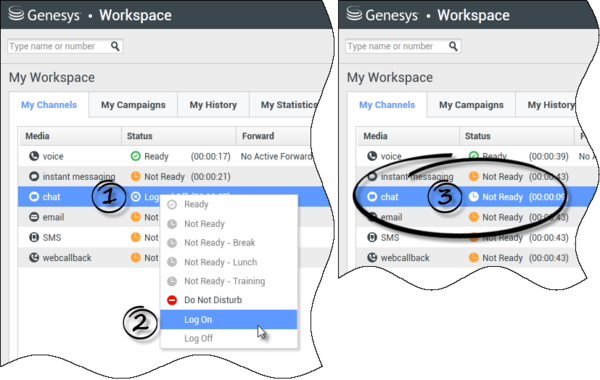محتويات
الحالة الخاصة بي
[تم التعديل: 8.5.108.11]
يُوفر لك عرض الحالة الخاصة بي مراقبة شاملة في النافذة الرئيسية لحالة جميع قنوات الوسائط لديك.
ويُمكنك رؤية حالتك بشكل عام طبقًا لنوع الوسائط. ضع مؤشر الماوس فوق رمز الحالة العامة لرؤية ملخص حالتك لكل نوع من الوسائط التي تم تسجيل دخولك بها، ويمكنك أيضًا إعادة توجيه مكالماتك إلى رقم داخلي مختلف.
استخدم شريط الأدوات لتطبيق الإجراءات على أنواع الوسائط المحددة. ويُمكنك تطبيق الإجراءات التالية:
- تسجيل الدخول/تسجيل الخروج
- تشغيل DND
- غير جاهز (السبب) / جاهز
- العمل بعد الاتصال
تتوفر الحالات التالية لأنواع الوسائط التي سجلت الدخول بها:
- خارج نطاق الخدمة
- تم تسجيل الخروج
- DND قيد التشغيل
- غير جاهز (السبب) / جاهز
الأمان
يُمكن تكوين ميزات الأمان التالية بواسطة المسؤول لديك لحمايتك وحماية محطة عملك:
- قد يتم منعك من دخول Workspace وتعيين حالتك إلى «غير جاهز»، إذا لم تستخدم لوحة المفاتيح أو الماوس لفترة عدم نشاط تُحدَد بواسطة المسؤول لديك. إذا مُنعت من الدخول إلى Workspace، فيجب أن تُعيد المصادقة وتعيد تعيين حالتك إلى جاهز لكي تستقبل تفاعلات جديدة.
- في تلميح أداة رمز الحالة العامة، يمكنك التحقق من تاريخ ووقت آخر تسجيل دخول خاص بك. ضع مؤشر الماوس فوق رمز الحالة العامة لفتح تلميح الأداة هذا.
قواعد السعة
قد يتم تكوين عرض الحالة الخاصة بك التي يراها العملاء الآخرون لتكون مبنية على قاعدة السعة. قد لا تكون الحالة الخاصة بك على أي قناة «مشغول» إلى أن تكون في سعة لهذه القناة.
علامة التبويب «قنواتي»
[تم التعديل: 8.5.108.11]
استخدم علامة التبويب «قنواتي» لعرض وتعديل قنوات التفاعل التي تستخدمها.
انقر بزر الماوس الأيمن فوق قناة في أي من عمود الحالة أو عمود إعادة التوجيه، لفتح قائمة إجراء لتلك القناة وذلك العمود. استخدم قائمة «إجراء» لتنفيذ الإجراءات التالية:
- تغيير حالة الجاهزية بالقناة
- تسجيل الدخول إلى القناة أو الخروج منها
- تشغيل/إيقاف تشغيل حالة عدم الإزعاج
- إعادة توجيه المكالمات الواردة إلى رقمك الداخلي إلى رقم داخلي آخر على قناة/محول الصوت.
إعادة توجيه المكالمات
لإعادة توجيه المكالمات إلى رقم داخلي آخر، على قناة الوسائط المحددة، انقر بزر الماوس الأيمن فوق العمود «إعادة توجيه» ثم انقر فوق إعادة توجيه.
يفتح هذا الإجراء مربع الحوار «إعادة توجيه». أدخل الرقم الداخلي الذي تريد إعادة توجيه المكالمات الخاصة بك إليه ثم انقر فوق تطبيق. انقر فوق إلغاء للعودة إلى علامة التبويب «قنواتي» دون إعادة توجيه المكالمات.
إذا كانت لديك مجموعة إعادة توجيه نشطة وترغب في تعطيلها، على قناة الوسائط المحددة، فانقر بزر الماوس الأيمن فوق العمود «إعادة توجيه»، وحدد إلغاء إعادة التوجيه.
في مربع الحوار "إلغاء إعادة التوجيه"، انقر فوق تطبيق لإلغاء إعادة التوجيه. لإبقاء إعادة التوجيه نشطة، انقر فوق إلغاء، يقوم ذلك بإزالة إعادة التوجيه النشطة وتغيير حالة إعادة التوجيه إلى لا توجد إعادة توجيه نشطة.
رمز الحالة العامة
انقر فوق رمز الحالة العامة لفتح قائمة الحالة الخاصة بك.
حدد حالتك من القائمة. يتم تحديد محتويات هذه القائمة بواسطة المسؤول الخاص بك. قد تشتمل اختيارات الحالة على «جاهز»، و«غير جاهز»، و«ممنوع الإزعاج»، و«أعمال ما بعد الاتصال» و«غير جاهز مع السبب« و«تسجيل الدخول/تسجيل الخروج».
يتم تطبيق التحديدات التي تقوم بإجرائها من هذه القائمة على جميع الوسائط التي تقوم بتسجيل الدخول إليها.
موارد ذات صلة
يوفر دليل مستخدم Workspace Desktop Edition (دليل مستخدم إصدار Workspace المكتبي) (الإنجليزية فقط) دروسًا تفصيلية لاستخدام جميع ميزات Workspace. قد تجد الدروس التالية مفيدة:
مواضيع ذات صلة